Jak podłączyć głośnik Bluetooth do laptopa lub komputera?
Głośnik Bluetooth to bardzo popularne urządzenie. Taka przenośna akustyka może być podłączona do prawie każdego urządzenia mobilnego. Zasadniczo są podłączone do telefonów lub tabletów. Ponieważ dźwięk, który wydaje nawet niedrogi przenośny głośnik, będzie znacznie lepszy i głośniejszy w porównaniu z wbudowanymi głośnikami w telefonie. Z urządzeniami mobilnymi wszystko jest jasne, ale z laptopami i komputerami. Czy mogę podłączyć głośnik Bluetooth do laptopa lub komputera? Przecież dźwięk przez głośniki wbudowane w laptopa jest niewiele lepszy, jeśli nie gorszy, niż na urządzeniach mobilnych.
Tak, większość laptopów ma problemy z jakością dźwięku. Nawet drogie modele. Albo dźwięk jest bardzo cichy, bas nie wystarcza, potem coś piszczy, gwiżdże itp. Dlatego jeśli masz głośnik przenośny (lub mało przenośny, ale z możliwością połączenia przez Bluetooth) to bez problemu możesz go podłączyć do laptopa i ciesz się przyjemnym i głośnym dźwiękiem.

Głośnik Bluetooth można nawet podłączyć do komputera. Z reguły głośniki są podłączone do stacjonarnego komputera za pomocą kabla. Ale jeśli masz dobre głośniki bezprzewodowe, dlaczego nie sparować ich przez Bluetooth. Jest jednak jeden niuans. W laptopach Bluetooth jest wbudowany, ale w komputerach stacjonarnych (w jednostkach systemowych) wbudowany moduł Bluetooth jest rzadki. Dlatego w większości przypadków, aby podłączyć głośnik bezprzewodowy do komputera, potrzebujemy adaptera USB Bluetooth. Jak to wybrać, napisałem w tym artykule. Po zakupie musisz podłączyć i skonfigurować Bluetooth na swoim komputerze.
Jeśli masz laptopa, szczególnie na Windows 10, to Bluetooth powinien tam działać bez specjalnych ustawień, instalacji sterowników itp. W skrajnym przypadku należy pobrać sterownik Bluetooth ze strony producenta laptopa i zainstalować go. Sam proces połączenia w Windows 10 i Windows 7 jest nieco inny. Podobnie jak w Windows 8. Najłatwiejszym sposobem jest oczywiście podłączenie głośnika Bluetooth w Windows 10. Tam proces ten był prosty i nieskomplikowany. Przeanalizujemy również proces połączenia na przykładzie systemu Windows 7. Czasami po podłączeniu trzeba również skonfigurować wyjście dźwięku na głośnik bezprzewodowy.
Jeśli chodzi o sam głośnik bezprzewodowy, do komputera może podłączyć się absolutnie każdy: JBL, Beats, Logitech, Sven, Rapoo, Xiaomi Mi Bluetooth Speaker, Aspiring i inne.
Ważny! Jeśli ustawienia na twoim komputerze różnią się od tych, które pokażę w dalszej części artykułu, najprawdopodobniej musisz skonfigurować lub włączyć Bluetooth na swoim komputerze / laptopie. Można to zrobić zgodnie z instrukcjami, jak włączyć i skonfigurować Bluetooth na laptopie z Windows 10. A jeśli masz Windows 7, przeczytaj artykuł o tym, jak włączyć Bluetooth na laptopie.Podłączamy bezprzewodowy głośnik Bluetooth w Windows 10
Otwórz menu „Start” i przejdź do „Opcje”. Następnie przejdź do sekcji „Urządzenia”.
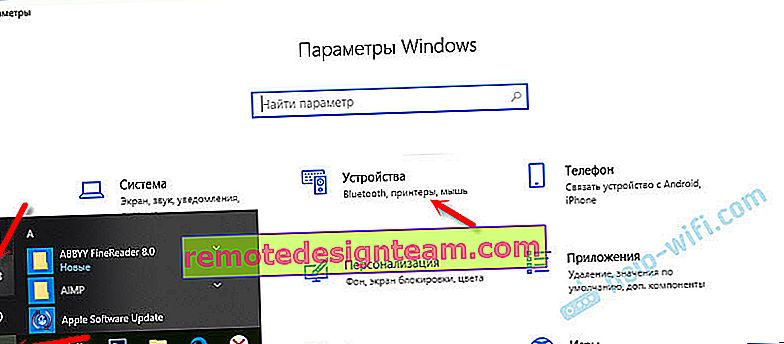
Kliknij „Dodaj Bluetooth lub inne urządzenie”.
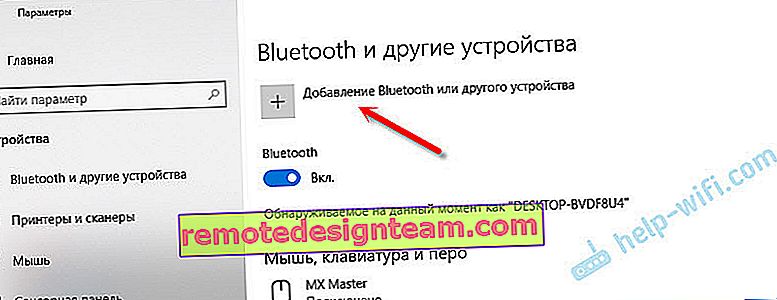
Następnie musisz włączyć kolumnę i przełączyć ją w tryb połączenia. Bardzo ważny punkt! Potrzebujesz aktywnego migania wskaźnika Bluetooth na głośniku. Dopiero wtedy inne urządzenia mogą go wykryć i połączyć. Z reguły w tym celu należy nacisnąć (najczęściej nacisnąć i przytrzymać) przycisk z ikoną Bluetooth lub przycisk zasilania.

Następnie wybierz „Bluetooth” na komputerze. Rozpocznie się wyszukiwanie dostępnych urządzeń. Nasza kolumna powinna pojawić się na liście. Mam Sony SRS-XB30. Kliknij na to.
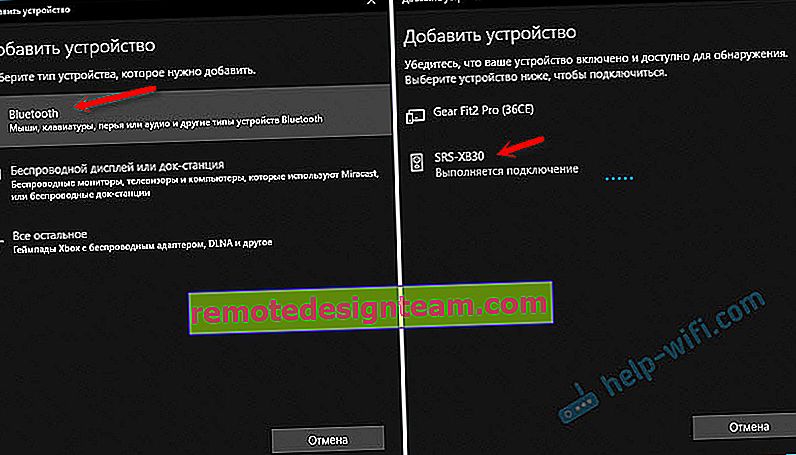
Powinno pojawić się okno, w którym zostanie napisane, że nasz bezprzewodowy system głośników został pomyślnie podłączony.

Wystarczy kliknąć przycisk „Zakończ”. Mój dźwięk natychmiast zaczął być odtwarzany przez głośnik podłączony przez Bluetooth. Wyłącz głośnik - dźwięk jest odtwarzany przez głośniki laptopa lub komputera (przez głośniki połączone kablem).
Jeśli występują problemy z wyjściem dźwięku, spróbuj ręcznie wybrać urządzenie wyjściowe dźwięku (nasz głośnik bezprzewodowy) w ustawieniach. Lubię to:
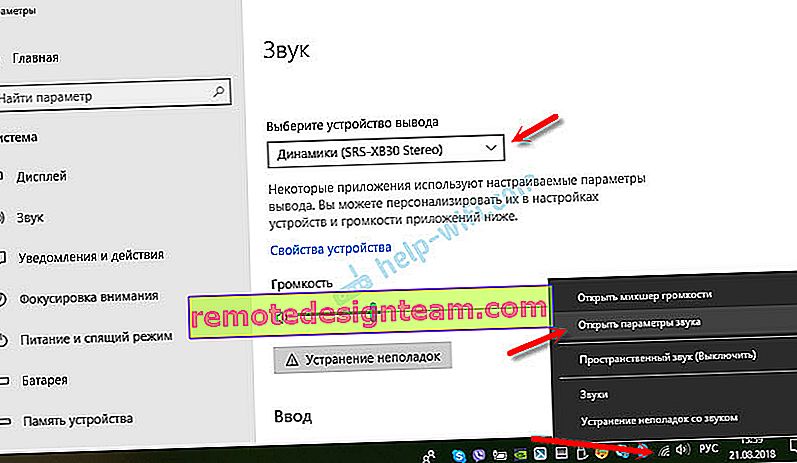
Po ostatniej aktualizacji system Windows 10 ma możliwość wyprowadzania dźwięku (i korzystania z mikrofonu) do różnych źródeł wyjściowych dla różnych programów. Możesz skonfigurować tę funkcję w sekcji „Ustawienia urządzenia i głośność aplikacji”, do której można uzyskać dostęp z okna na powyższym zrzucie ekranu. Tam wystarczy wybrać źródło wyjścia audio dla określonej aplikacji. Na przykład: przesyłamy dźwięk z odtwarzacza do głośnika bezprzewodowego, a dźwięki systemowe do wbudowanych głośników.
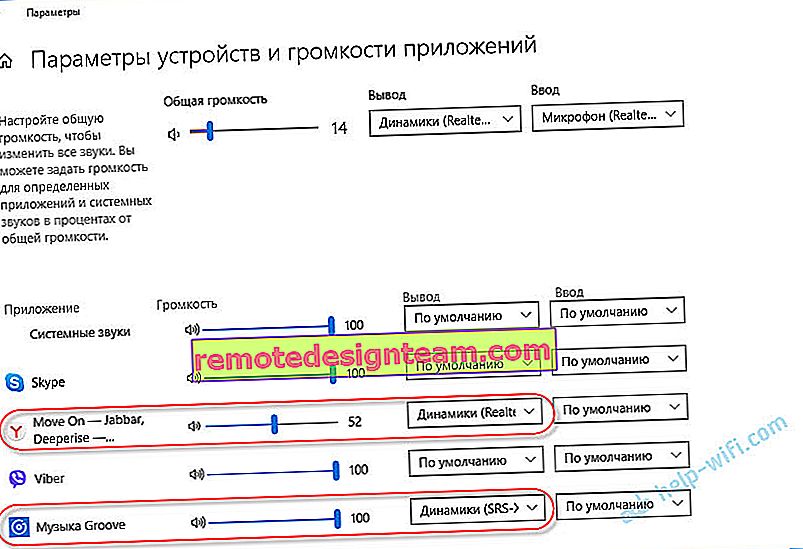
Podłączenie głośnika bezprzewodowego do komputera nie różni się niczym od podłączenia słuchawek bezprzewodowych w systemie Windows 10.
Podłączanie głośników Bluetooth do laptopa w systemie Windows 7
Najpierw włącz naszą kolumnę i przełącz ją w tryb połączenia. Naciskając przycisk „Bluetooth” lub przycisk zasilania. Z reguły musisz nacisnąć i przytrzymać przez kilka sekund. Wskaźnik Bluetooth powinien aktywnie migać.

W zasobniku powinna znajdować się ikona Bluetooth. Kliknij go prawym przyciskiem myszy i wybierz „Dodaj urządzenie”.

Powinno pojawić się nowe okno, w którym wyświetlą się urządzenia dostępne do połączenia. Nasz bezprzewodowy głośnik powinien tam być. Musisz go zaznaczyć i kliknąć „Dalej”.
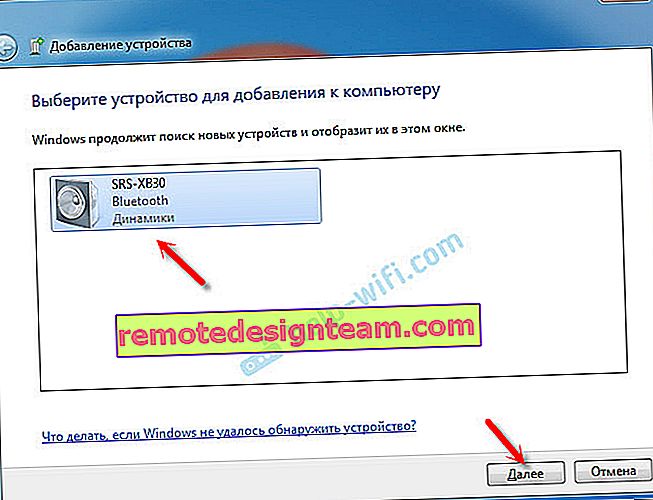
Następnie urządzenie zostanie skonfigurowane, po czym powinno pojawić się okno z komunikatem, że urządzenie zostało pomyślnie podłączone i gotowe do pracy. A jeśli dźwięk po podłączeniu nie będzie odtwarzany przez głośnik bezprzewodowy, należy kliknąć prawym przyciskiem myszy ikonę dźwięku w zasobniku, wybrać „Urządzenia do odtwarzania”, a następnie kliknąć prawym przyciskiem myszy podłączony głośnik Bluetooth i wybrać „Używaj domyślnie”. Po czym wszystko powinno działać.
Głośnik bezprzewodowy nie działa ...
W Windows 7 nie udało mi się podłączyć głośnika Bluetooth. System go znajduje, wykrywa jako głośnik, łączy, ale nie działa. Nie ma kierowcy. Jeśli otworzysz podłączone urządzenia, będzie to oznaczone żółtym wykrzyknikiem. W Menedżerze urządzeń będzie nieznane urządzenie peryferyjne Bluetooth. Podczas procesu łączenia może pojawić się komunikat „Oprogramowanie urządzenia nie zostało zainstalowane”.
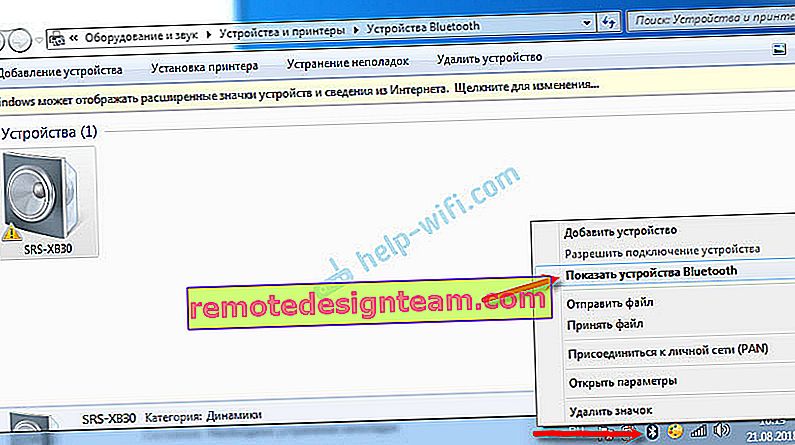
Spojrzałem na stronę Sony (mam przenośny głośnik tego producenta) i nie znalazłem żadnych sterowników w dziale Pliki do pobrania. Jeśli klikniesz „Urządzenie peryferyjne Bluetooth” w menedżerze i wybierzesz „Aktualizuj sterowniki”, system natychmiast zgłosi, że nic nie zostało znalezione.
Nie pobrałem sterowników z witryn innych firm ani nie korzystałem z programów do automatycznego instalowania sterowników. Mam nadzieję, że nie napotkacie takiego problemu, a Wasza rubryka zaprzyjaźni się z Windows 7. A jeśli wiesz, jak rozwiązać ten problem, będę wdzięczny, jeśli napiszesz o tym w komentarzach. Ogólnie uaktualnij do Windows 10. Jest lepiej i nie ma takich problemów.
Jak podłączyć głośnik bezprzewodowy do komputera za pomocą kabla?
Tak, przenośny głośnik można podłączyć nie tylko przez Bluetooth. Można go również podłączyć kablem do tego samego komputera lub laptopa. Nie jest prawdą, że wszystkie głośniki mają wejście audio (AUDIO IN), ale moje i myślę, że większość innych modeli również je ma. Do podłączenia potrzebny jest kabel jack 3,5 mm - jack 3,5 mm. Twój głośnik może mieć wejście audio 2,5 mm. Musisz patrzeć. Kabel jest zwykle dołączony, ale nie zawsze (nie miałem go).

Podłączamy jeden koniec kabla do głośnika.

A drugi koniec musi być podłączony do wyjścia audio w laptopie lub komputerze.

Dźwięk będzie odtwarzany przez podłączony głośnik przenośny, dopóki go nie odłączysz. Lub do czasu zmiany domyślnego urządzenia w ustawieniach odtwarzania systemu Windows.
To wszystko. Jeśli masz jakieś pytania, sugestie, uwagi lub uzupełnienia do artykułu - napisz w komentarzach.









